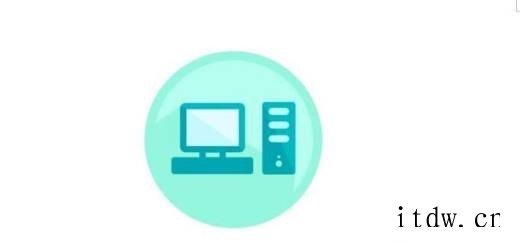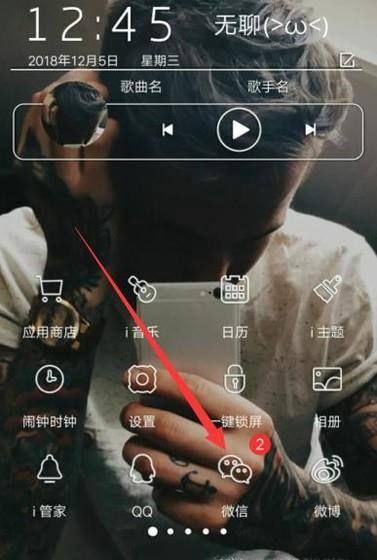有网友对creo填充阵列怎么用?这个感兴趣,今天让我们用一篇文章来给大家解闷!
现在creo软件在机械类学科内的应用是非常普遍的,功能可覆盖整个机械产品的开发,今天为大家讲解一下creo填充阵列怎么用。
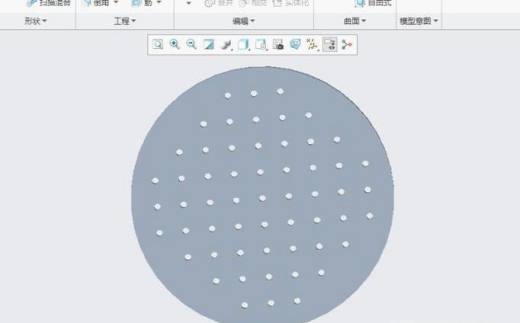
工具/材料
creo5.0
打开creo软件,创建一个新的零件,创建过程如图所示。
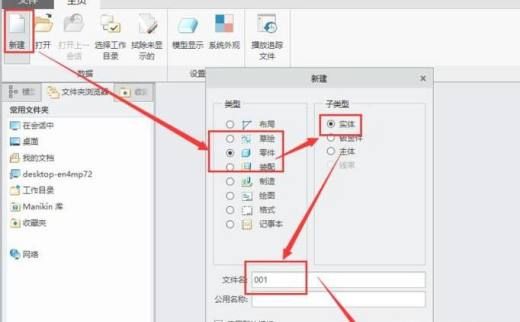
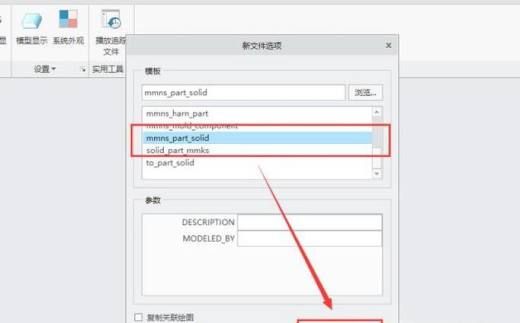
点击“拉伸”,创建一个新的拉伸模块,进入拉伸模块的草绘界面,过程如图所示。
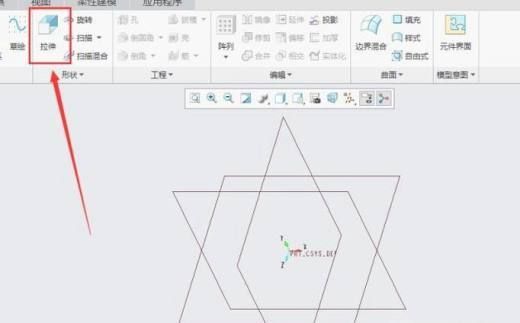
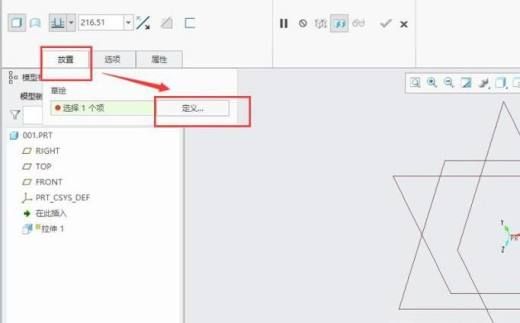
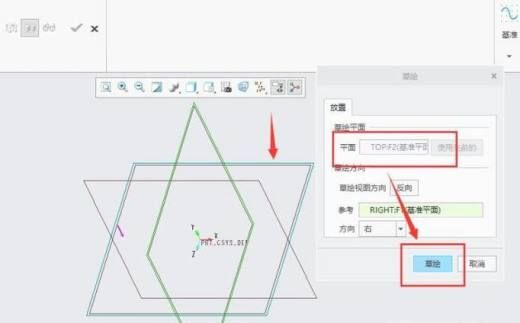
在草绘界面,创建一个圆,点击“确定”即可回到拉伸界面,如图所示。
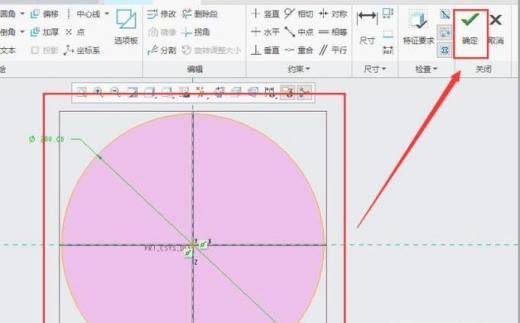
在拉伸界面,对拉伸进行参数设置,将其拉伸为实体,深度值为20,最后点击“绿色对勾”即可完成,如图所示。
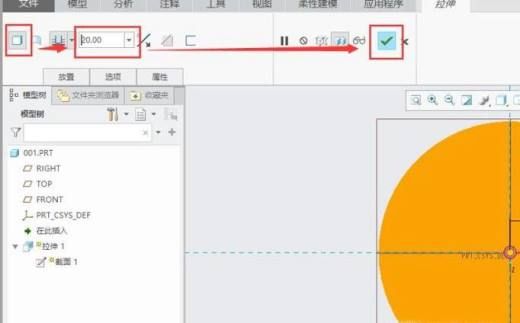
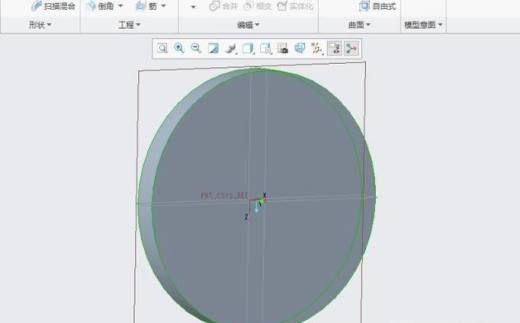
选择圆柱体表面为草绘界面,在圆柱体中间切除一个孔,如图所示。
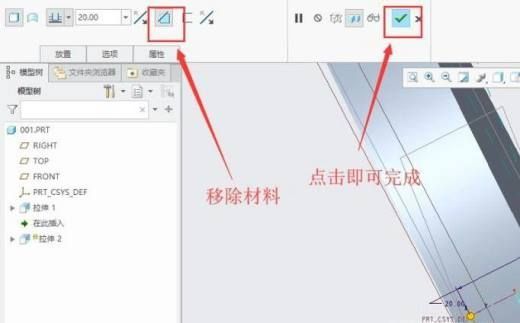
在模型树选择刚刚切除的孔,右击,选择“阵列”,如图所示。

在阵列参数设置页面,将阵列方式设置为填充,如图所示。
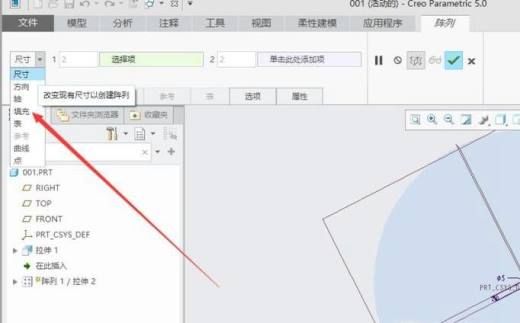
点击“参考”,然后点击“定义”,进入草绘界面,草绘界面为拉伸体表面,在其表面设置一个封闭区域,如图所示。
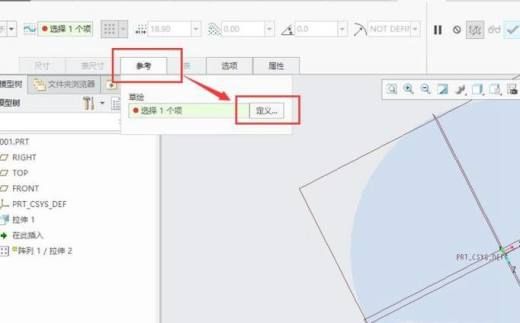
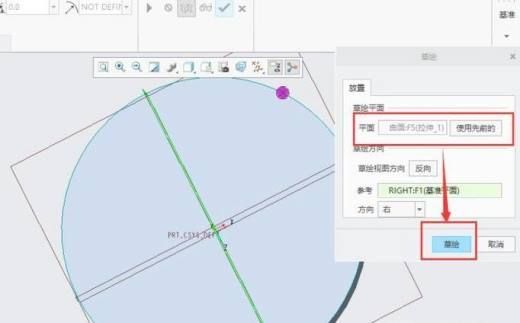
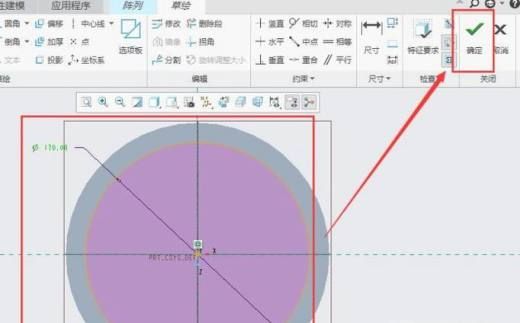
回到阵列界面,设置阵列成员间的栅格模板,设置阵列形状以及每个孔之间的距离,如图所示。
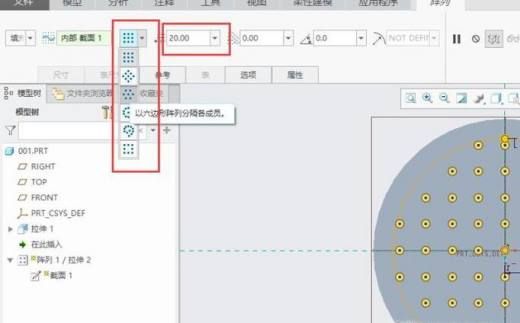
点击“绿色对勾”即可完成填充阵列,如图所示。
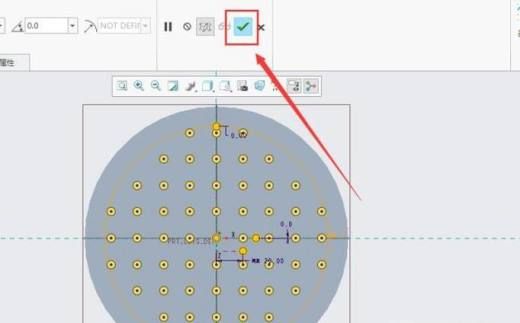
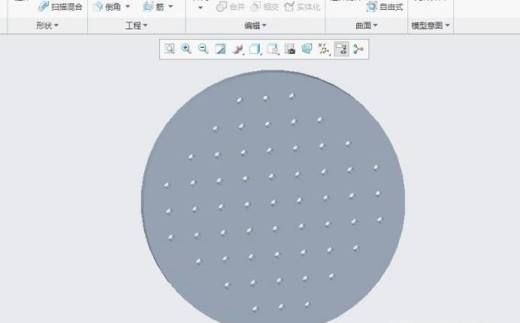
特别提示
以上纯属个人编写,请勿转载抄袭。
© 版权声明
文章版权归作者所有,未经允许请勿转载。

版权声明:
1、IT大王遵守相关法律法规,由于本站资源全部来源于网络程序/投稿,故资源量太大无法一一准确核实资源侵权的真实性;
2、出于传递信息之目的,故IT大王可能会误刊发损害或影响您的合法权益,请您积极与我们联系处理(所有内容不代表本站观点与立场);
3、因时间、精力有限,我们无法一一核实每一条消息的真实性,但我们会在发布之前尽最大努力来核实这些信息;
4、无论出于何种目的要求本站删除内容,您均需要提供根据国家版权局发布的示范格式
《要求删除或断开链接侵权网络内容的通知》:https://itdw.cn/ziliao/sfgs.pdf,
国家知识产权局《要求删除或断开链接侵权网络内容的通知》填写说明: http://www.ncac.gov.cn/chinacopyright/contents/12227/342400.shtml
未按照国家知识产权局格式通知一律不予处理;请按照此通知格式填写发至本站的邮箱 wl6@163.com
1、IT大王遵守相关法律法规,由于本站资源全部来源于网络程序/投稿,故资源量太大无法一一准确核实资源侵权的真实性;
2、出于传递信息之目的,故IT大王可能会误刊发损害或影响您的合法权益,请您积极与我们联系处理(所有内容不代表本站观点与立场);
3、因时间、精力有限,我们无法一一核实每一条消息的真实性,但我们会在发布之前尽最大努力来核实这些信息;
4、无论出于何种目的要求本站删除内容,您均需要提供根据国家版权局发布的示范格式
《要求删除或断开链接侵权网络内容的通知》:https://itdw.cn/ziliao/sfgs.pdf,
国家知识产权局《要求删除或断开链接侵权网络内容的通知》填写说明: http://www.ncac.gov.cn/chinacopyright/contents/12227/342400.shtml
未按照国家知识产权局格式通知一律不予处理;请按照此通知格式填写发至本站的邮箱 wl6@163.com